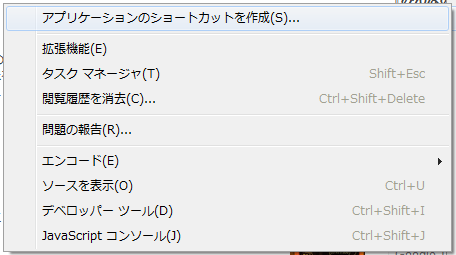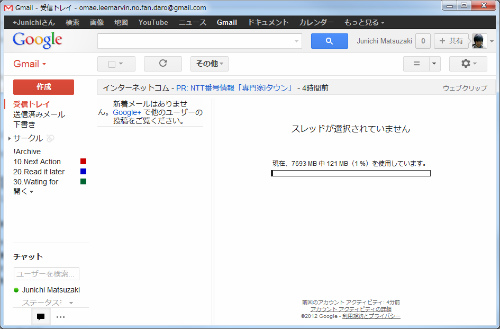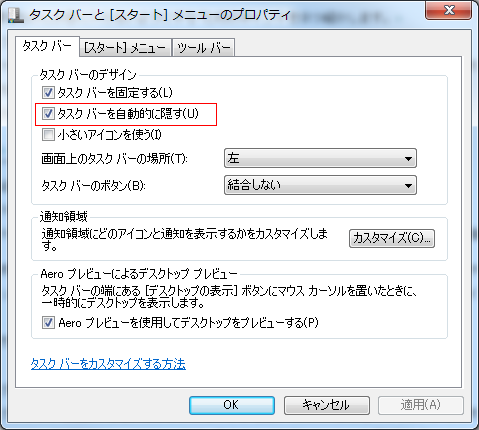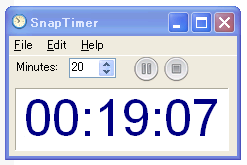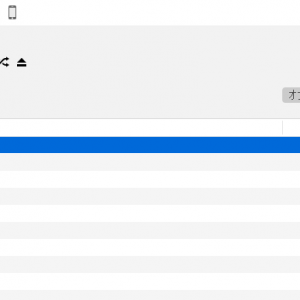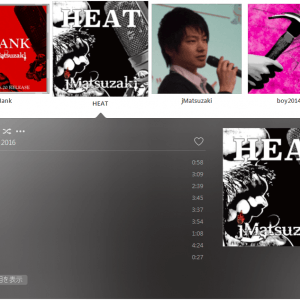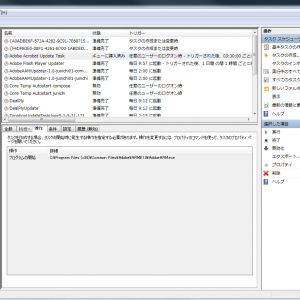私の愛しいアップルパイへ
私はあなたが思ってるより繊細です。ちょっとしたことで心は傷つきやすく、ひどく動揺しやすいのです。まるで幼子のような人間なのです。
ですから、メインの作業場所となるパソコンは、何者にも邪魔されないシンプルな環境にすることを徹底しています。
ほう、興味がありますか。よろしい、続けましょう。
必要なときに必要なものしか目に入れない!
作業中でも気が散らないような、シンプルなPC環境を手に入れるための鉄則はこうです。
“必要なときに必要なものしか目に入らないようにする”
今使う必要のないものが目に入ってしまうと、嫌でも「これは何か?」と考えてしまいます。この時発生する”気分の移ろい”はひどく有害で、この“強制的な気分転換”を防止するにはいったいどうすれば良いのか、泥んこ泥の石っころのようになりながら毎日試行錯誤を繰り返しています。
今日はそんな私が今まで収穫してきた貴重なノウハウを、あなただけにこっそりお教えすることにしましょう。
8つの工夫でシンプルなPCに整備する!
“必要なときに必要なものしか目に入らないようにする”ためのポイントを8つ紹介します。
1.常時起動のソフトを減らす
常時起動するソフトには何がありますか?iTunesやメーラは起動されていますか?タブブラウザが起動されていて、そこでSNSが開かれていたなら最悪です。
今の作業に不要なもの以外のものが起動されているなら、閉じるようにしましょう。
私は常に起動しておくソフトは以下の3つだけと心に決めています。
1)Evernote
2)TaskChute2
3)タイマーツール
これ以外のものは必要な時に都度起動し、使い終わったらさっさと閉じます。
2.ランチャソフトの導入
常時起動するソフトを減らすと、今度はいちいちソフトを立ち上げるのが面倒臭くなって、結局元の常時起動ソフト乱立状態に戻ってしまうということもあります。
これを回避するために、必要なソフトをサッと起動できる環境を作り、ソフト起動の面倒臭さを緩和してやることが大切です。
これにはランチャソフトが便利です。私は「とゆ空間」さんで紹介されていた「bluewind」というコマンドライン型のランチャソフトがシンプルで使いやすいので愛用しています。
まるでどこでも窓!bluewindを紹介します [ とゆ空間 ]
bluewindはWindowsで使えるコマンドランチャーソフトです。自分で決めたショートカットキーを押すと、画面に入力ウィンドウが表示されます。 …
コマンドライン型であれば、該当のソフトをピンポイントで瞬時に起動できるためオススメです。
3.ブラウザのタブ機能を無効化する
調べごとなどでタブブラウザを起動すると、ついつい新しいタブを開いて別の作業を始めてしまいがちです。
利用の目的や使うタイミングが明確なツールについては、あえてタブを使わないという選択肢もあります。
Chromeでは「ツール」⇒「アプリケーションのショートカットを作成」を用いることで、タブ無しで単体のアプリケーションのように動作するショートカットを作成できます。
例えば私の場合、タスク管理ツールやGmail、Googleカレンダーなどはこのショートカットを使うようにしています。
4.デスクトップを空にする
デスクトップは大変危険な領域です。そこに何か魅力的な画像やアイコンが置いてあれば、私のデリケートな脳はすぐさま反応してしまうことでしょう。
ですから、私のデスクトップは私の純粋な心を反映しているかのように常に純白を保っています。
5.タスクバーを隠す
デスクトップ同様、タスクバーも危険な領域です。作業に煮詰まるとつい意味も無く別のウィンドウに切り替えたりして、それから意識は二度と同じ場所には戻らなくなったりします。
Windowsであればタスクバーを自動的に隠す設定ができますので、試してみるのも悪くはないでしょう。
6.プッシュ通知を切る
私がこの世で最も嫌いなものの内の1つがプッシュ通知です。
彼らは私の現実に乱暴に入り込んできて、私の意識を逸らしてやろうと常に画策しているのです。
処理が終わっただとか、お知らせがあるだとか、アラームが鳴ったりだとか、メールが届いただとか、それらはほとんどが不要なものですので、プッシュ通知を切って必要なときに自ら見に行くようにします。
これは携帯電話も同様です。
7.タイマーの使用
ここまでは目につくものを減らす方法を主に紹介してきましたが、唯一目についた方が良いものがあります。
それがカウントダウンタイマーです。
今実施している作業をあと何分続けるべきか、毎回カウントダウンタイマーを設定し、いつでも見えるところに置いておくようにしましょう。
タイマーは没頭すべきことに没頭するための、最も基本的なツールです。
是非タイマーを設定する癖をつけてみて下さい。
8.ユーザアカウントを分ける
最後の手段は、常駐ソフトや各種ソフトウェアの設定を絞ったユーザアカウントを別に作成することです。
ユーザアカウントを作ってセットアップする負荷はありますが、一度作業用のユーザアカウントに切り替えると、もとのユーザアカウントに戻るのも手間になるので、対策としてはより強力になります。
私の場合、最も重要かつパワーが必要な作業である作曲については、別のユーザアカウントを作成し、最小限の環境に絞って取り組んでいます。
意識の手綱を決して放すな!
没頭すべきことに没頭するのは容易なことではありません。意識の手綱を決して放さないようにすることが大切です。
そのためには目に入れるものを選択し、主体的にコントロールすることが必要不可欠なのです。
貴下の従順なる下僕 松崎より
------------------------------------------------------
▼関連記事-----------------------------------------
7つの習慣×TaskChute2!これでやっと完璧な第四世代の手帳が作れる!!
あまりに必要不可欠なので、タイマーツール「SnapTimer」をインストール!!
Woooo!”やめること”を決断するってなんて快感なんだろう!!
コンテキストスイッチ問題に対策せよ!TaskChuteで行動を絞り、bluewindで環境を絞る!!
photo credit: Stian Eikeland via photopin cc
 jMatsuzaki TaskChute Cloud開発者ブログ
jMatsuzaki TaskChute Cloud開発者ブログ